無法從 iPhone 中刪除歌曲:問題已解決!
確實有可能發生這樣的情況:當您正在清理音樂庫中的混亂內容時,有時您會發現 無法從 iPhone 中刪除歌曲。 如果您有心情清理庫以便可以保存最近發布的其他歌曲,上述情況確實會令人不安。 對此類事情有想法也很重要,這樣您也可以了解可以用來解決困境的解決方案。
在本文中,我們將與您分享一些在無法從 iPhone 中刪除歌曲時可以嘗試執行的方法和過程。 我們還將與您分享上述困境背後的原因,以便您了解問題的核心。
文章內容 第 1 部分:無法從 iPhone 中刪除歌曲的原因第 2 部分:如何從 iPhone 中刪除歌曲?第 3 部分:訪問 Apple Music 曲目的最佳方式是什麼?第4部分。全部歸納
第 1 部分:無法從 iPhone 中刪除歌曲的原因
解決困境的重要部分之一是了解錯誤發生的可能原因。 這可能會幫助您不僅依賴可以在網絡上找到的解決方案,還可以幫助您變得足智多謀,並利用其他可能的方法來解決困境。 下面我們整理了用戶無法從 iPhone 中刪除歌曲的一些常見原因。
- iTunes應用程序 可能會自動同步您的歌曲,這可能是不允許您刪除某些歌曲的原因。
- 您的 iTunes 帳戶存在錯誤,這些錯誤是由於存儲在您的資料庫或資料庫的其他必要組件中的損壞文件造成的。
- 您無法刪除使用 iTunes 直接從 iPhone 購買的歌曲。
- 這些只是用戶無法從 iTunes 刪除歌曲的一些常見且最顯著的原因。 在評估上述困境的可能解決方案時,您始終可以參考這些原因。
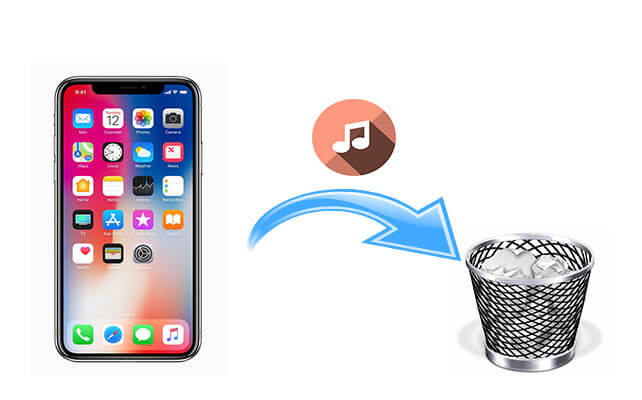
第 2 部分:如何從 iPhone 中刪除歌曲?
現在我們已經了解了用戶無法從 iPhone 中刪除歌曲的可能原因,現在是時候確定解決這一困境的可能解決方案了。 我們收集了一些用戶可以嘗試修復錯誤的方法。
使用 iTunes 刪除歌曲
從 iPhone 刪除歌曲的最常見方法之一是使用 iTunes 應用程序。 如果您想要刪除 iTunes 上的某些歌曲、播放列表或其他文件,您需要執行以下操作:
步驟 1. 要開始,請在您的 PC 上啟動 iTunes 應用程序。
步驟2.單擊iTunes界面左上角的“音樂”按鈕,打開音樂庫。 然後點擊“庫”選項卡。
步驟 3. 使用 iTunes 窗口右上角的搜索欄開始查找要刪除的專輯、播放列表或歌曲。 您還可以通過按住 Command + Control 鍵並逐個單擊文件來選擇多個文件或歌曲。
步驟 4. 右鍵單擊所選的文件或歌曲,然後選擇選項刪除下載即可刪除所述歌曲的本地副本,這僅適用於購買的音樂。
步驟 5. 選擇“刪除”選項卡即可刪除您決定刪除的所有歌曲或文件。
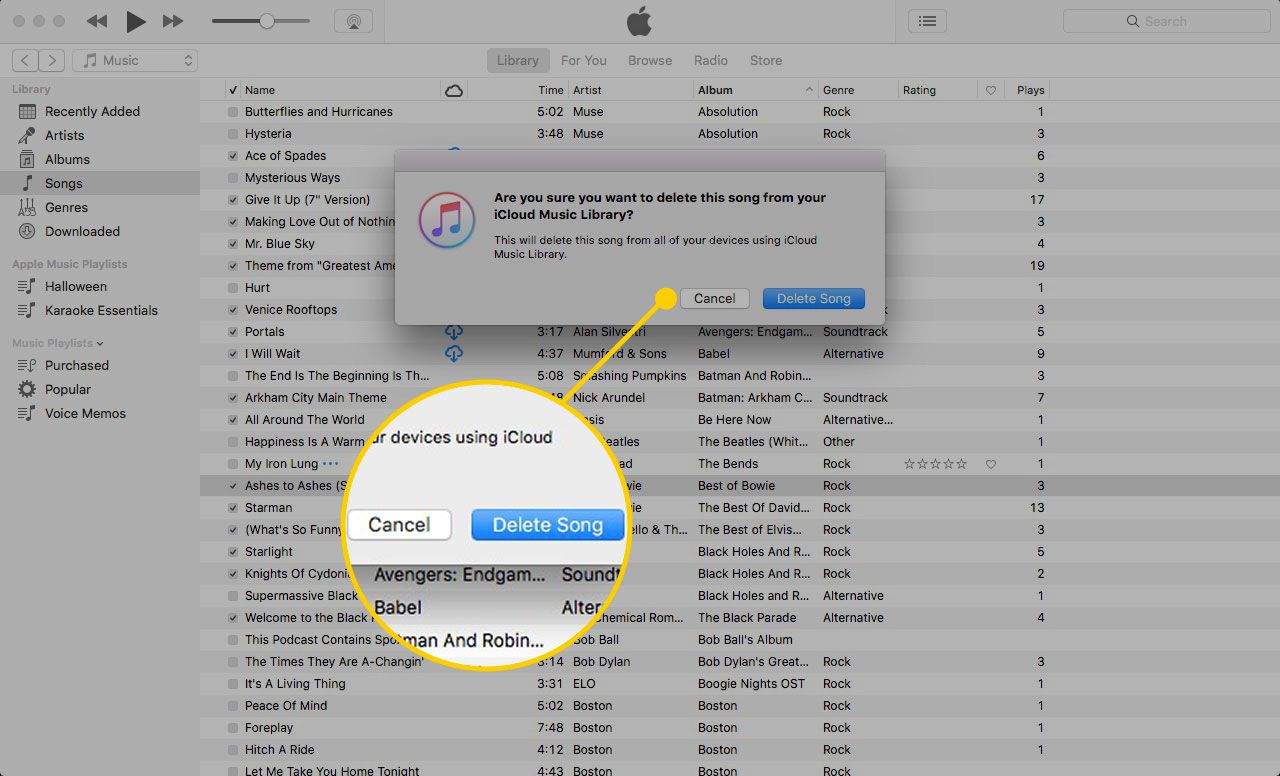
使用 iPhone 刪除歌曲
您還可以使用iPhone刪除iTunes帳戶中的歌曲,以解決無法從iPhone刪除歌曲的問題。 但你必須記住,下次你 同步您的 iOS 設備 使用 iTunes,所有歌曲都將恢復到您的 iPhone 上。 以下是您必須遵循的步驟。
步驟 1. 要開始此方法,請打開 iPhone 上的音樂應用程序。
步驟 2. 查找您要刪除的藝術家、專輯或歌曲。
步驟 3. 點擊藝術家、專輯或歌曲旁邊的“...”選項,然後您將看到一個新菜單。
步驟 4. 點擊刪除以從 iPhone 中刪除所選文件或歌曲。 如果您看到“從我的音樂中刪除”選項,則意味著刪除後您將從 iTunes 資料庫中刪除該歌曲。
步驟 5. 轉到“刪除下載”選項或“從我的音樂中刪除”選項,如果您只想從 iPhone 中刪除歌曲,請選擇第一個選項,如果您想從 iPhone 中刪除歌曲,請選擇另一個選項以及您的 iTunes 或 iCloud 音樂庫。
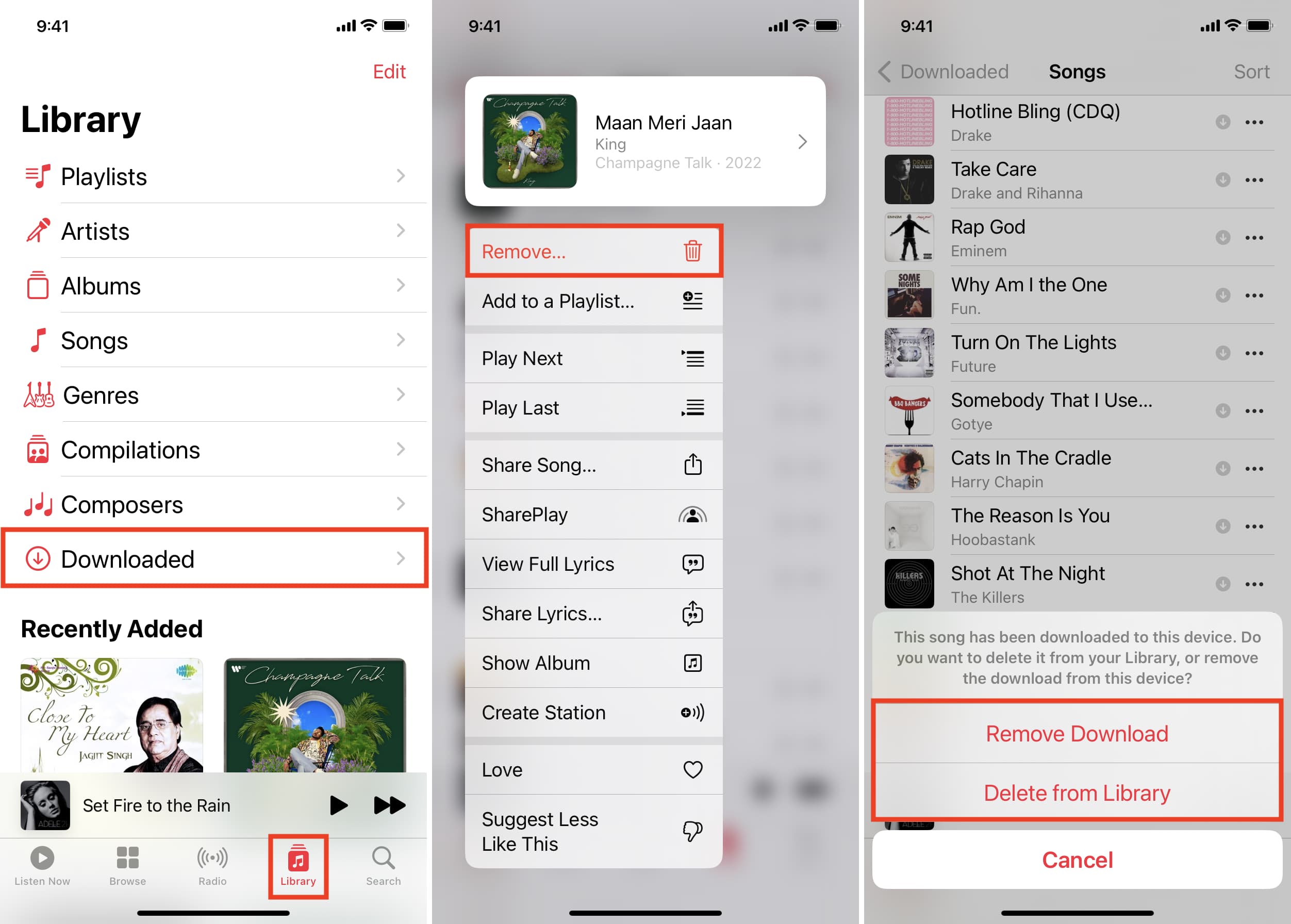
第 3 部分:訪問 Apple Music 曲目的最佳方式是什麼?
在嘗試欣賞您喜愛的音樂時,您不可避免地會遇到錯誤。 如果您無法從 iTunes 中刪除歌曲,我們很高興能夠幫助您找出一些可能的原因和解決方案。 如果您還沒有解決該錯誤,這將非常困難,由於擔心設備上空間不足,添加您想要的其他歌曲可能會遇到困境。
幸運的是,您有時間發現可以幫助您解決無法從iPhone刪除歌曲的問題的工具,並找到一種方法來方便地收聽您喜歡的所有歌曲。 在本文的這一部分,我們很高興向您介紹最好的專業工具之一,可以幫助您輕鬆訪問您最想要的歌曲。 這個專業工具被稱為 TunesFun 蘋果音樂轉換器。
當談到讓歌曲變得易於理解和易於處理時,這是一個值得調用的工具。 這 TunesFun Apple Music Converter 可以讓您幾乎輕鬆地聆聽您最想要的歌曲。 如果您想進行大量成功的文件轉換,這是您最好的合作夥伴。 為了幫助您了解 TunesFun Apple Music Converter 更多,我們列出了該專業工具的一些最佳和最顯著的功能。
- TunesFun 蘋果音樂轉換器可以 幫助您擺脫 DRM 加密 容易地。 擺脫 DRM 後,即使您沒有訂閱 Apple Music 或沒有使用 Apple 授權的設備,您現在也可以訪問這些歌曲。 您可以根據自己的時間節奏使用任何 MP3 播放器。
- 使用專業工具將您的音樂文件轉換為各種文件格式。 它可以幫助你 將您的 Apple Music 曲目轉換為更靈活的格式,例如 MP3、MP4、AAC、WAV、FLAC、AIFF 等等。
- 使用此工具可以節省您的大部分時間和精力。 這 TunesFun 與市場上的基本專業轉換器相比,Apple Music Converter 的轉換速度更快。 由於該工具還支持多個文件轉換,因此它還可以幫助您節省手動轉換一個文件又一個文件的精力。
- 享受與原始文件幾乎相同的轉換後的歌曲的最佳質量。 您還有機會保留 ID 標籤和元數據等重要信息。
- 如果您是使用該工具的初學者,則無需擔心。 的界面 TunesFun Apple Music Converter 易於理解,使用步驟也很簡單。 為了讓您了解如何使用 TunesFun Apple Music Converter 在轉換您的文件時,我們也在下面列出了它們。
步驟 1. 打開您的網站,下載所有必要的文件進行安裝 TunesFun 您個人計算機上的 Apple Music Converter。 安裝完成後,打開該工具並準備導入您想要轉換的所有文件。 點擊“添加文件”選項卡,或使用拖放方法,您也可以根據需要復制歌曲的 URL。

步驟 2. 選擇您需要或希望擁有的輸出格式。 這 TunesFun Apple Music Converter 提供多種文件格式供您選擇。 您還必須創建一個文件夾,轉換完成或完成後所有文件都將保存在其中。

步驟 3. 點擊轉換按鈕並等待 TunesFun Apple Music Converter 已完成轉換過程。 如果您想查看轉換的狀態,可以在工具的主界面上查看。 你就在那裡! 如果您遇到無法刪除 iPhone 中的音樂等困境,有專業的工具可以幫助您處理,例如 TunesFun 蘋果音樂轉換器。

第4部分。全部歸納
如果您無法從 iPhone 中刪除歌曲,了解這些解決方案真是太棒了,這樣就可以解決其他困境,例如設備存儲空間不足。 使用上面分享的方法,用戶可以嘗試解決這個困境。 另一方面,有一些工具可以幫助我們輕鬆訪問音樂文件,例如我們上面分享的工具,稱為 TunesFun 蘋果音樂轉換器。
發表評論